
Sadržaj:
- Pribor
- Korak 1: Pripremimo se za pripremu svega
- Korak 2: Otvorite svoju robu
- Korak 3: Priložite svoj duplicirani GPIO 90 stupanj
- Korak 4: Okupite nizove ploče za proširenje MSATA pohrane
- Korak 5: Umetnite i pričvrstite diskovnu karticu MSATA SDD u ploču za proširenje MSATA
- Korak 6: Prebacite Raspberry Pi na ploču za proširenje MSATA
- Korak 7: Ploča modula hladnjaka ventilatora
- Korak 8: Dodatni individualni GPIO
- Korak 9: RTC (sat u stvarnom vremenu)
- Korak 10: SIM7600G-H 4G okomito i priključite
- Korak 11: Drugi duplicirani GPIO od 90º (ilustracija GPIO -a koji su već priključeni u koraku 3)
- Korak 12: "UPS HAT 2" Li-ion baterijska ploča za proširenje napajanja izvora napajanja i par baterija (između 2,6 do 5,6 ili 8 Amh)
- Korak 13: Dodijelite našu drugu bateriju. i dobar je trenutak za umetanje/povezivanje SPI -ja kamere u Raspberry Pi
- Korak 14: LCD ekran osjetljiv na dodir dijagonale 3,5 "
- Korak 15: SensorHub ploča
- Korak 16: Univerzalna GPIO (tri) ploča za proširenje
- Korak 17: Adapterska ploča modula VGA666
- Korak 18: Mini -bežična tipkovnica
- Korak 19: Dodaci i ažuriranja
- Autor John Day [email protected].
- Public 2024-01-30 09:33.
- Zadnja promjena 2025-01-23 14:47.
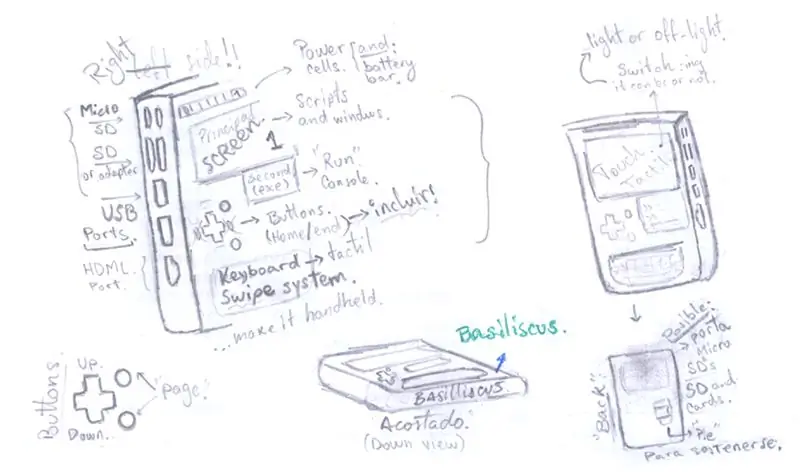


Ovaj projekt govori o uređaju koji možete koristiti kao računalo, različito od prijenosnog računala, u pokretu. Njegova primarna svrha je omogućiti vam da napišete svoj kôd ako programirate ili učite. Također, ako ste pisac ili volite pisati priče, čak i ako prodajete slike ili fotografije, možete uzeti neke i napisati njihove naslove -možda i Youtuber da odgovorite na njegove komentare ili snimanje! Ideja je nastala jer sam jednom sam shvatio da bih mogao dovršiti svoj kôd dok sam dosadan čekajući nekoga ispred svoje kuće ili posjećujući ga, podzemnom željeznicom ili autobusom. U mnogim situacijama to je dosadno ili osjećaj da gubite vrijeme je uključen. Taj osjećaj neprestanog kodiranja ili pisanja jer kodiranje bota oduzima puno vremena, a znamo da ne samo da pravimo bot, to može biti web stranica ili aplikacija! Ako pišete knjigu, događa se i roman/priča (ovdje sam također shvatio da bi to moglo biti za svakoga, ovisi samo o korisniku). Ili članci, poput ovog Instructable e. g. U svakom slučaju, mislio sam da Raspberry Pi ima neke kapacitete za to, možete ga pretvoriti i u Android uređaj! Ali prvo, usredotočujući se na osnove: s Rasbian -om mogu postići taj cilj, čak i iskoristiti neke senzore i module. Tematizirao sam ovaj projekt vezan uz Basiliscusovu mitologiju i prirodu, zbog slobode, a posebno zbog svog "izvornog" jezika kodiranja: python. I njegova transformacija (razlike između prave kobre i bilo kojeg drugog gmaza) -i naravno Mandalorijsko vjerovanje zbog slobodnih poslova, zajednice i svih ovih tehnologija i pristupnika [koji pomažu učiniti mnoge stvari] i barem, ali još uvijek značajni: nadahnjujući kolibri (također u slučaju Mandalorijanovog basiliska). Jedan od mojih ciljeva je da se ne kodiram i ne bojim se da ću se isprazniti (pod pretpostavkom da možemo koristiti svoje pametne telefone), bilo gdje i kad god poželim -čak i odmaram se kod kuće na kauču ili u krevetu pišući umjesto da ništa ne radim ili igram videoigre. Također, izvrsno je jer postoje neke web stranice koje ne možete učiniti niti koristiti neke značajke u mobilnoj verziji; zahvaljujući malim računalima nećete imati taj problem. Sa slikama Android OS -a za RPi moći ćete preuzeti one aplikacije koje nisu dostupne za računala, poput Instagrama, na primjer, ili ako kreirate/programirate aplikaciju! {^ UREDI: 5. ožujka. 2020}
Mogu sastaviti egipatsku kraljevsku kobru, onu koju su Grci poznavali kao Basilisk, ali samo Vrhovni daje nam slobodu. Bog je jedini koji nam pruža milost dominacije nad ovim stvorenjem kako bi ga učinio časnim i odanim, za čovječanstvo, te napredovao čak i u tim "mrtvim vremenima".
Njegov razvoj ← @ Projectboard, Mandalorijanov droid! Kodiranje i pisanje kao slobodnjak; u ploči za raspravu. Pozivamo vas da pogledate i sudjelujete:)
Ne brinite, neće vas ugristi [osim ako mu dodate očnjake -pažljivo, pažljivo slijedite ove upute i postavite bilo koje pitanje koje želite], također, ne zaboravite da ga ne gledate izravno niti da se usudite podcijeniti ono spomenut u prvom odlomku, tko sve može vidjeti.
· Glavna ili početna svrha ←
Početni cilj ovog projekta bio je zadovoljiti potrebu ili želju za uređajem namijenjenim kodiranju na njemu. Slično konzolama videoigara, ali isključivo za pisanje, fokusirajući se samo na pisanje ili posvećivanje ovih proširenih kodova u trenutku kada ne možemo učiniti ništa bolje nego čekati ili čak gubiti vrijeme dok imamo puno toga za napisati kod kuće ili na poslu. Svako kodiranje, pisanje knjige, blog, natpis fotografije u našim albumima (u slučaju fotografa) itd. Pogotovo za kodiranje jer nam ponekad treba prevoditelj i ponoviti kôd koji pišemo, više ako učimo novu knjižnicu ili programski jezik.
U svakom slučaju, nakon dugo vremena, otkrio sam kako bih mogao oživjeti takvu konzolu nadahnutu s približavanjem tehnologije iz prvih godina u djetinjstvu. Shvativši da to ne bi bilo samo za kodiranje, čiji je temeljni čin pisanje, već i za istraživanje i razvoj drugih projekata, iskorištavajući svu prednost malog računala. Također, mogli biste slušati webinar, koristiti stare pisače i modelirati svoj 3D - bežični! Bilo gdje izvan vašeg doma ili u posjetu, itd. Uključujući u dvorištu, na svom krevetu/sofi, ako se želite odmarati i pisati ili istraživati nešto u isto vrijeme.
· Vezano uz ovaj Instructable i njegovu izradu. ←
To je Instructable ilustriran na 3D -u pomoću Tinkercada zbog mnogih razloga što još nemamo dio ili komponente, možda zato što su još u dostavi ili samo još nisu kupljeni. Prvi razvoj je učinjen, i želio sam ga podijeliti korak po korak objašnjavajući montažu već jednom, i zahvaljujući tome, vježbao sam i razbio strah od 3D modeliranja, toliko sam uživao! Inače, također sam ga htio ponovno stvoriti u 3D da vidim kako izgleda i da se onda može dokazati. Možete kopirati ili izmijeniti moj dizajn na Tinkercadu za izradu vlastitog kućišta.
NAPOMENA: Ovaj uređaj trebao bi odgovarati svakom korisniku/kupcu jer zna kako iskoristiti prednosti toga, pa nije ograničen, vaša mašta i volja su vaše ograničenje, kako je gore opisano u "Glavne ili prvotne svrhe", što znači da možete ga koristiti za sve što vam je potrebno. Glavna svrha je dobiti vrijeme u mogućoj prilici da "gubite vrijeme" - umjesto toga, stvorite nešto vrijedno.
Također, zapisujem sve ovo, u nadi da ću se vrlo dobro objasniti u svom pisanju zbog svog maternjeg jezika, koji nije engleski. Unaprijed se ispričavam ako napravim gramatičku grešku, bilo koje pitanje ili savjet su dobrodošli (ne ustručavajte se pitati, molim vas)! Hvala vam na vremenu i strpljenju. Kreirajmo.
Pribor
Svaka strelica (→) označava stavku kao dijelove Bazilika α.
- → Raspberry Pi 4B model (po mogućnosti 4 GB RAM -a). Sa svojim kompletom: napajanje -prekidač -kabel (za 110v ~ 220v ili USB), hladnjake (preporučeno) ili hladnjak od aluminija s ugrađenim oklopom, → i MicroSD (4GB do 16GB prostora za skladištenje je u redu).
- → LCD ekran [Touch] 3.5 "(mislim da je maks. 5"). + olovka za pisanje (nije obavezno).
- → X856 mSATA SSD Shield proširenje za pohranu SSD -a (samo za RPi 4B).
- → mSATA SSD pohrana (> 125 GB). NE SAMSUNG, vrlo je važno.
- → SIM7600G* 4G ŠEŠIR. Uključujući njegov kabel (35 cm ili 120 cm) + GPS antenu. & GSM antena.
- → Modul sata u stvarnom vremenu (RTC) bez zaglavlja i temp. senzor & pass-thru. "DS3231SN" → 2x GPIO ploča za proširenje duplikacije (90º). → Univerzalna GPIO ploča za proširenje. (ima tri GPIO -a na sebi)
- → Ploča za proširenje s ventilatorom: YAHBOOM RGB rashladni šešir, podesivi ventilator s OLED zaslonom. Ili, MakerFocus ventilator za hlađenje sa LED diodom.
- → mikro-HDMI na HDMI kabel [preporučeno (150 cm)].
- → Kamera 8MP V2 široki kut 160º FoV (podržava video zapis). + Adapterski kabel kamere za Raspberry Pi 4B, gdje ćemo priključiti kameru od 8 MP.
- → Ploča za proširenje napajanja.
- → 2x napajanje baterijom (> 2500mAh). Preporučujem par od 8000mAh. Ili 10 Ah, ali ove su prevelike.
- → [N503 ili bilo koji] Mini bežična tipkovnica koja vam odgovara. Pokušajte upotrijebiti malenu! - Moram imati jedan s tipkom SHIFT s obje strane: lijevo i desno.
- ↓ Dodaci: ~ Razvojna ploča za senzorsko čvorište. ~ VGA666 Adapterska ploča.
- Opcionalno (za korak 2), lemna stanica: uglavnom je potrebno toplinsko lemljenje [UPOZORENJE: Jako je vruće i možda imate određenu stručnost jer ćete manipulirati i Raspberry Pi-om i njegovim GPIO-om. Budite izuzetno oprezni].
* G znači da su Global, E i CE za SAD i CAD, odnosno Aziju i Europu.
Korak 1: Pripremimo se za pripremu svega


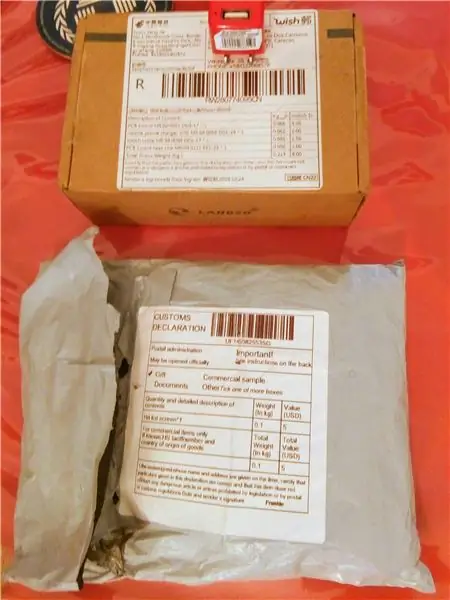
- Provjerite je li vaša Micro SD kartica> 4 GB. I morate imati pristup internetu (da biste preuzeli OS ".img")
- Preuzmite sliku Raspberian OS -a (radna površina).
- Nabavite softver u koji možete snimiti ili umetnuti sliku na Micro SD karticu.
- Već imate uslužni program za raspakiranje slike.
Kao što možda znate, nakon preuzimanja slike i raspakiranja morate je umetnuti na Micro SD karticu.
Također, dobro je imati već HDMI adapter (to bi prije bio kabel), kao što je prikazano u nastavku! Mikro HDMI.
U početku provjerite kupujete li kompatibilne module i stavke. U suprotnom ćete dalje vidjeti da su slike za ovaj Instructable sve napravljene u 3D na Tinkercadu, iz dva razloga:
1.- Nisam još nabavio cijele dijelove, neki će uskoro stići u moju kuću, a ni ostale nisam kupio.
2.- Iz ovog posljednjeg razloga, ja sam modelirao svaki dio u "generičkom" vrlo sličnom modelu, kako bih sebi ilustrirao kada stignu i okupe sve zajedno i podijelio s vama kako sami napraviti ili sastaviti Basiliscus Alpha projekt s licencom Creative Commons (BY-NC-SA 4.0) i moj dar za sve zainteresirane osobe.
Spojite Micro-HDMI na HDMI kabel na Raspberry Pi i televizor koji dopušta HDMI. I uključite svoj Raspberry Pi. I prvi put konfigurirajte svoj Raspbian! Napomena: odbacite korak Wifi veze, neću se povezati, učinite to nakon ponovnog pokretanja.
Idite na terminal Raspbian. i pokrenite sljedeće naredbene retke:
sudo rasp-config
Zatim omogućite opciju 5: Opcije sučelja (Konfigurirajte veze s perifernim uređajima). I aktivirajte (omogućite) P5: "I2C". Pritisnite [da], ENTER za sve: i tada će se ponovno pokrenuti.
Sada instalirajte pomoćne programe:
sudo apt-get ažuriranje
sudo apt-get install -y python-smbus i2c-tools
Na kraju, isključite sustav (ili ga ponovno pokrenite sudo reboot-om):
sudo halt
Ako želite, provjerite je li omogućen I2C, što je izborno i navest će sve module:
lsmod | grep i2c_
Svi ovi pod-koraci izvučeni su iz Enable I2C Interface na Raspberry Pi BY MATT.
Korak 2: Otvorite svoju robu



Ovdje sam već zalijepio hladnjake na jezgre svoje Raspberry Pi!
Također, kao što sam već spomenuo, dodat ću prave slike na kraj odgovarajućeg koraka, a ovdje kao njihov postupak raspakiranja, čim svaki dio stigne!
Korak 3: Priložite svoj duplicirani GPIO 90 stupanj
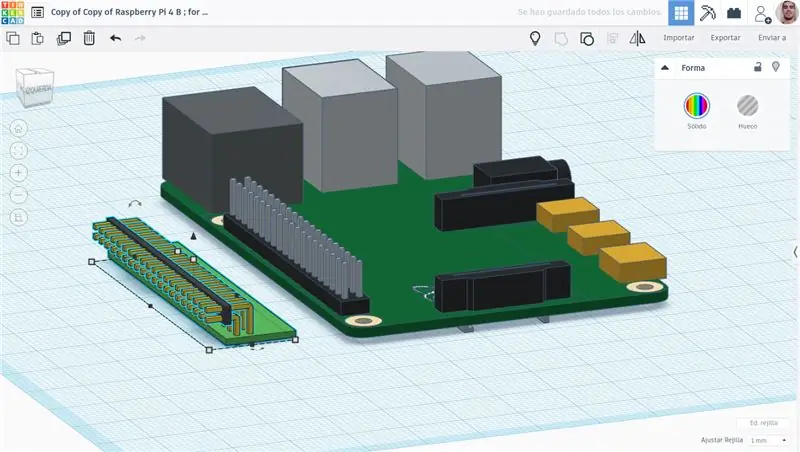
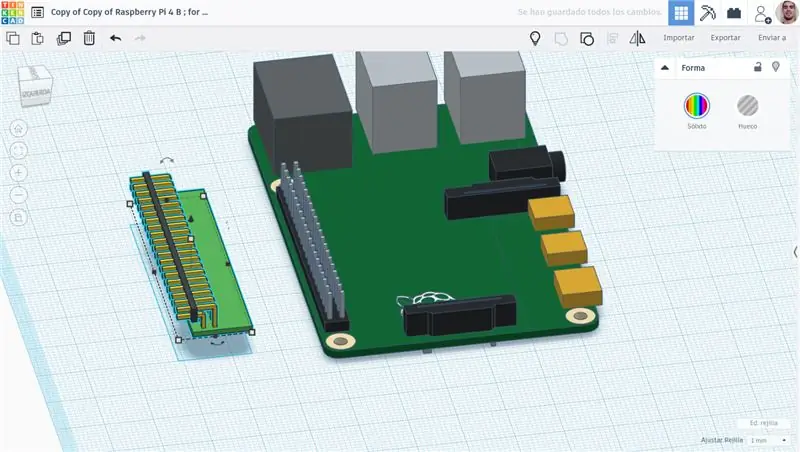
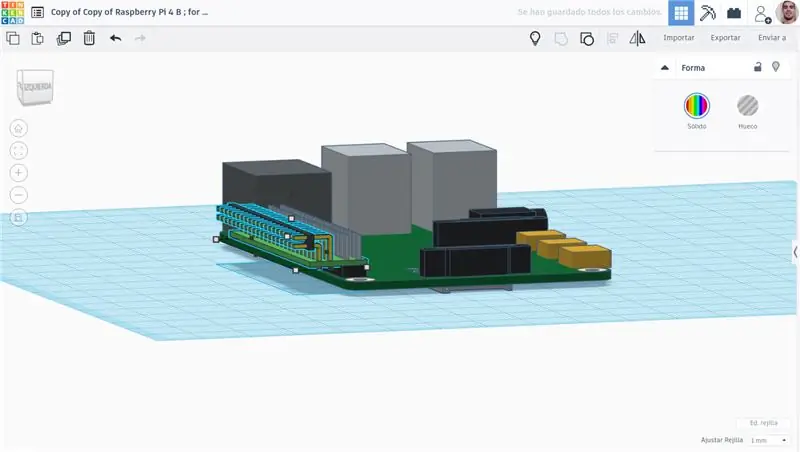
Može biti na vrhu Raspberry Pi, ali volio bih ga lemiti ispod. Moram otići do stanice za lemljenje Tech -a gdje imaju toplinski lem ili je nabaviti! To bi moglo biti neobavezno, ali stvarno želim to učiniti. Ažurirat ću ovo s nekoliko slika i upozorenja vezanih za to. U svakom slučaju, još uvijek možete dodati GPIO na vrh svog RPi4, kao što možete vidjeti na trećoj slici.
Korak 4: Okupite nizove ploče za proširenje MSATA pohrane
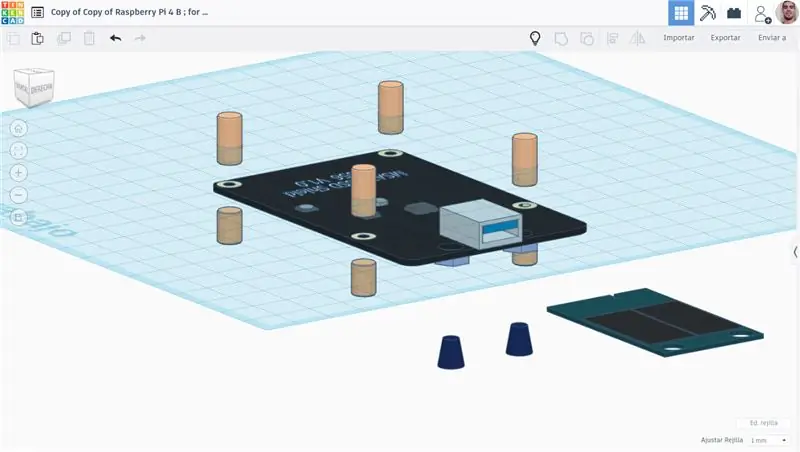
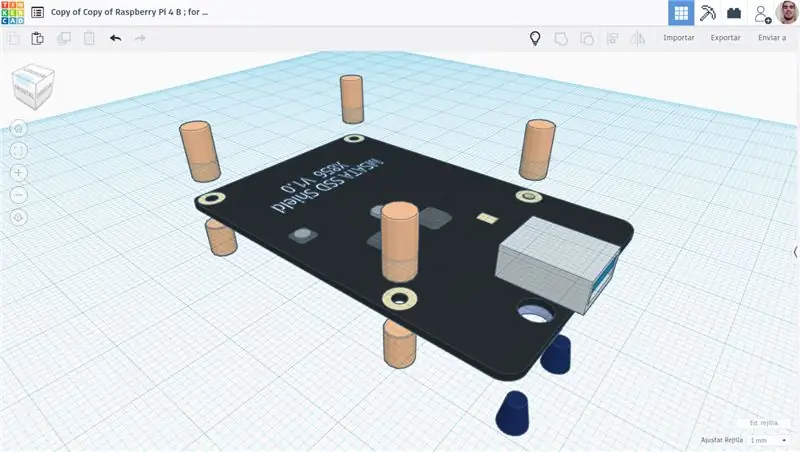
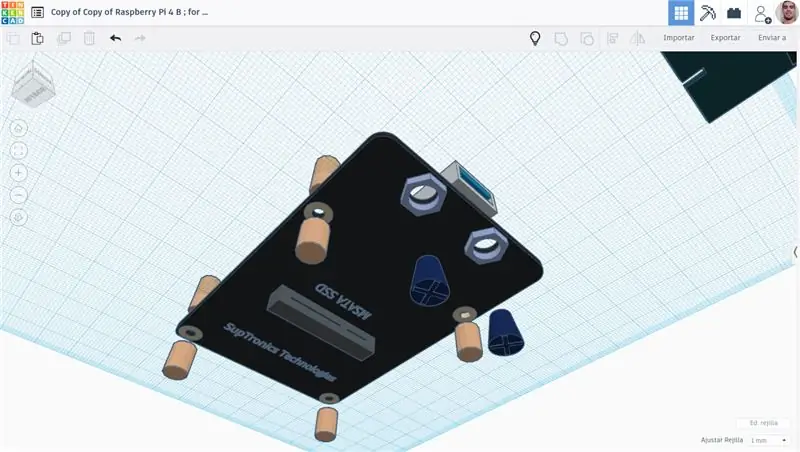
Korak 5: Umetnite i pričvrstite diskovnu karticu MSATA SDD u ploču za proširenje MSATA
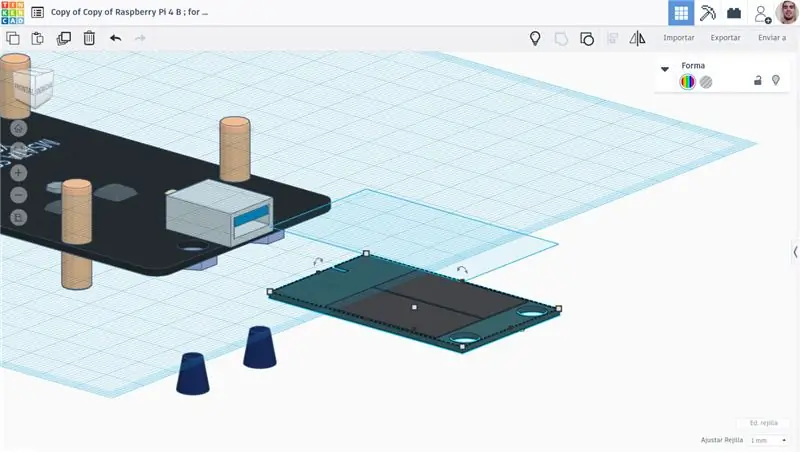
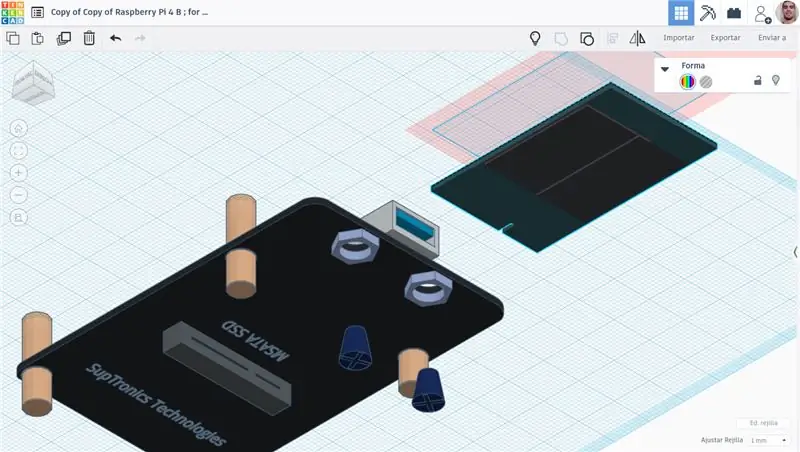
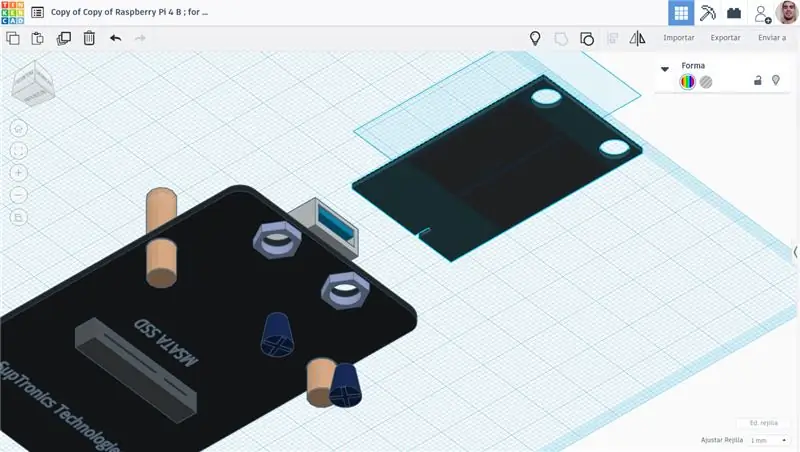
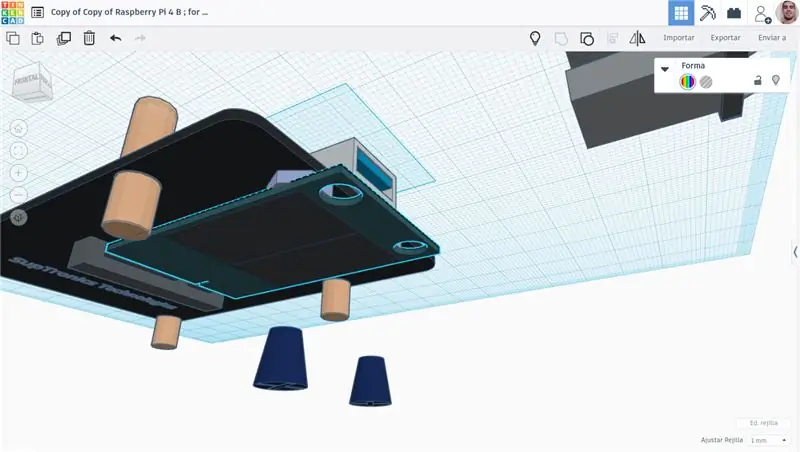
Korak 6: Prebacite Raspberry Pi na ploču za proširenje MSATA
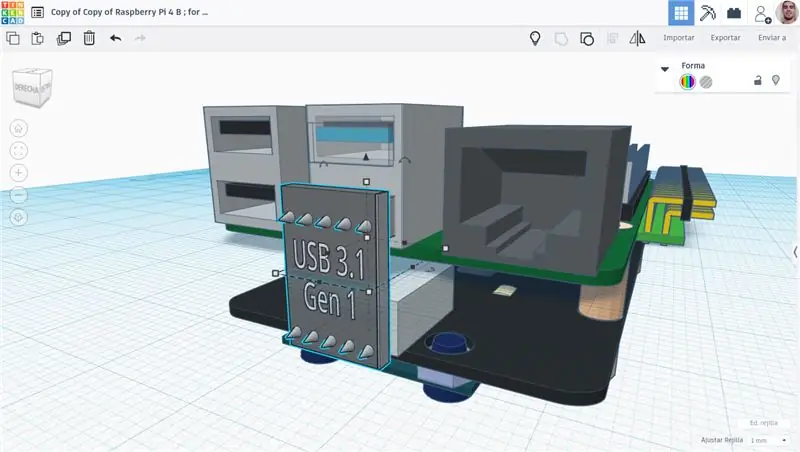
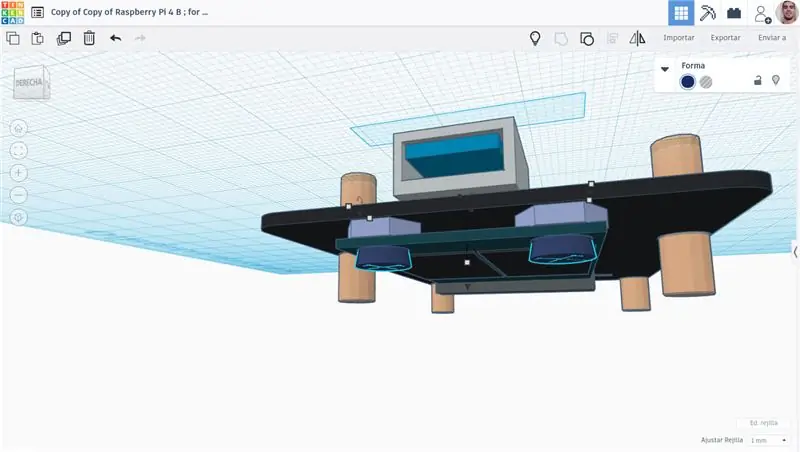
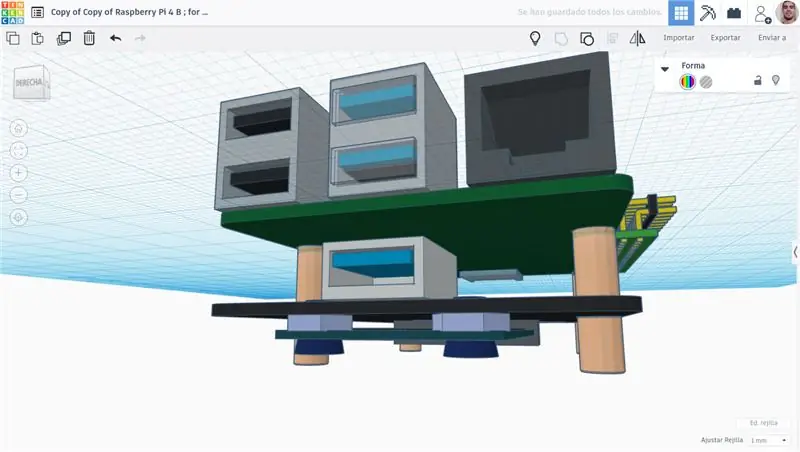
Korak 7: Ploča modula hladnjaka ventilatora
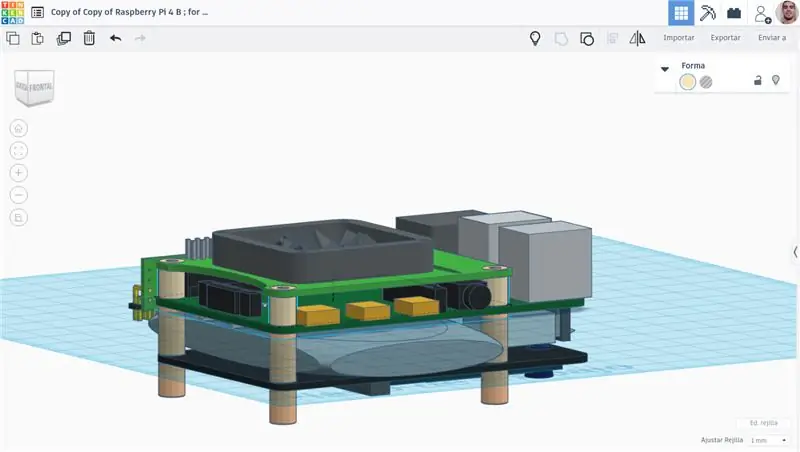
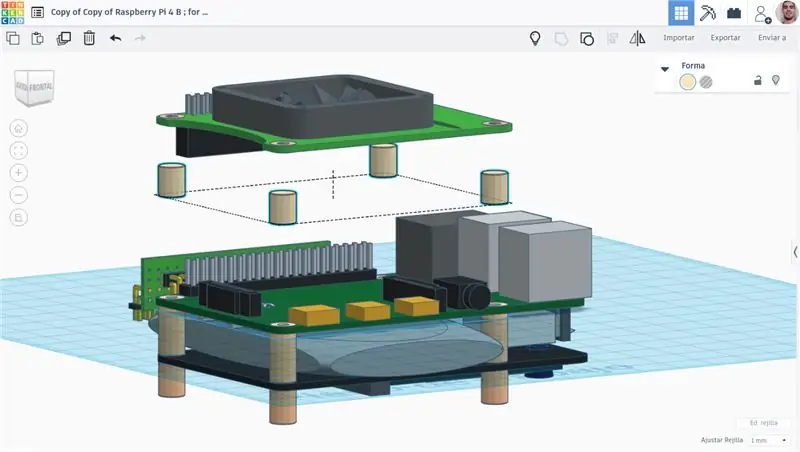
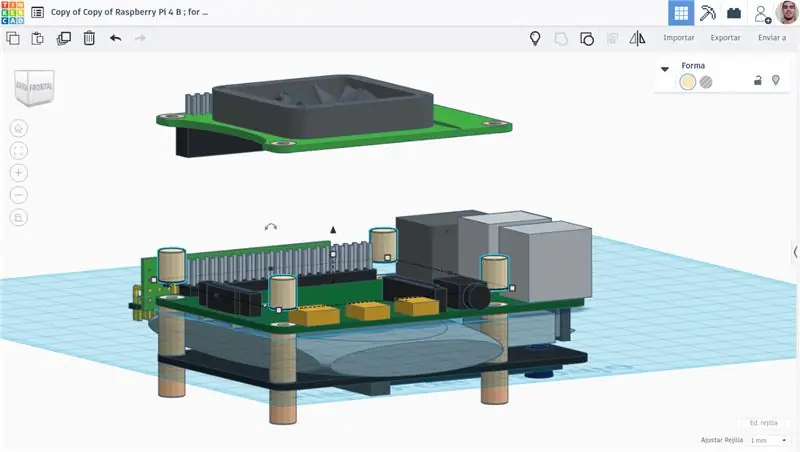
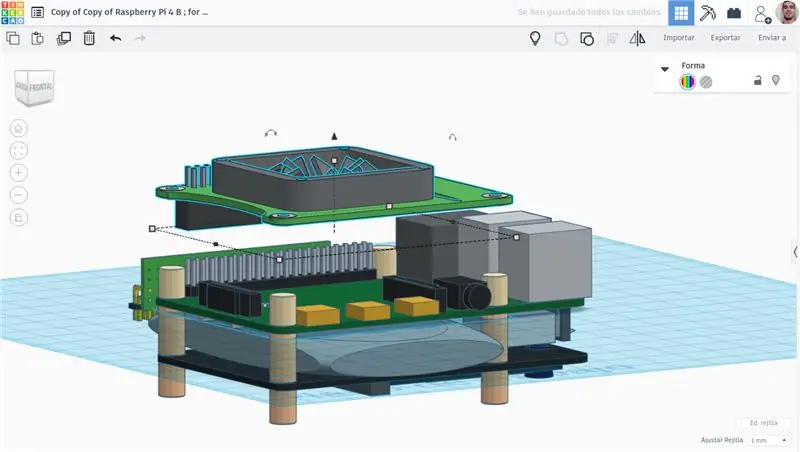
Znam da predlažem par ventilatorskih hladnjaka, mogli biste koristiti bilo koji od njih, samo ova dva su bolja za ovaj projekt; želite li onaj s OLED -om ili ne, vaš je izbor. U mom slučaju biram OLED. U svakom slučaju, koliko ja znam, nikome od njih nije potreban nikakav kôd. Također, umjesto toga možete koristiti službeni Raspberryjev PoE ventilator za hlađenje.
Odbacite tu sivu stvar, to je jedna od baterija u paru koju ćemo kasnije koristiti!
Korak 8: Dodatni individualni GPIO
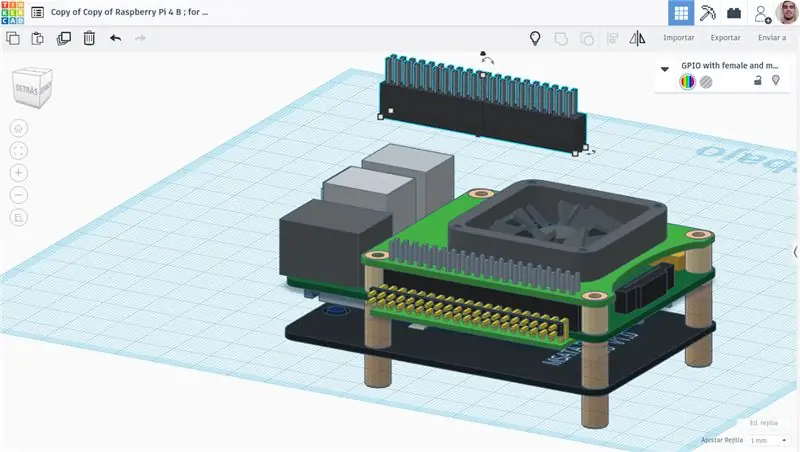
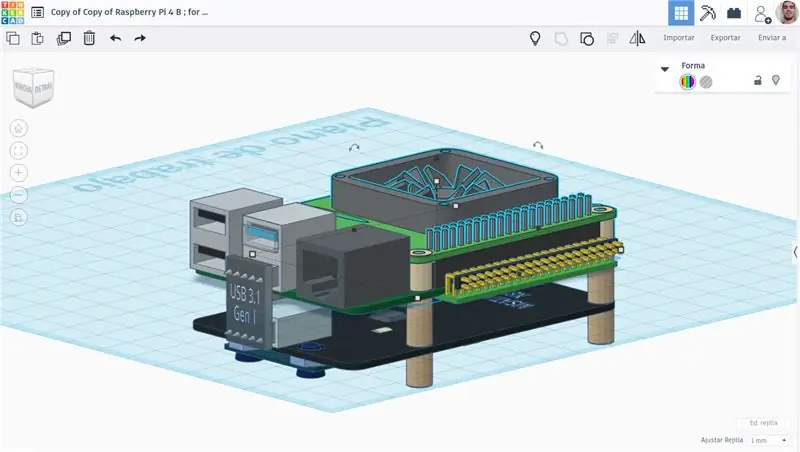
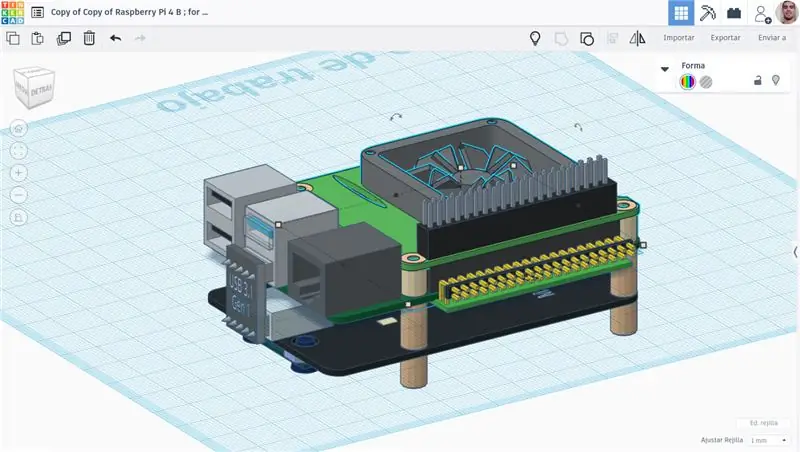
Dodati ćemo dodatni GPIO ili bilo koji drugi modul po želji. Njegova je glavna funkcija osigurati malo slobodnog prostora za hladnjak ventilatora!
Korak 9: RTC (sat u stvarnom vremenu)
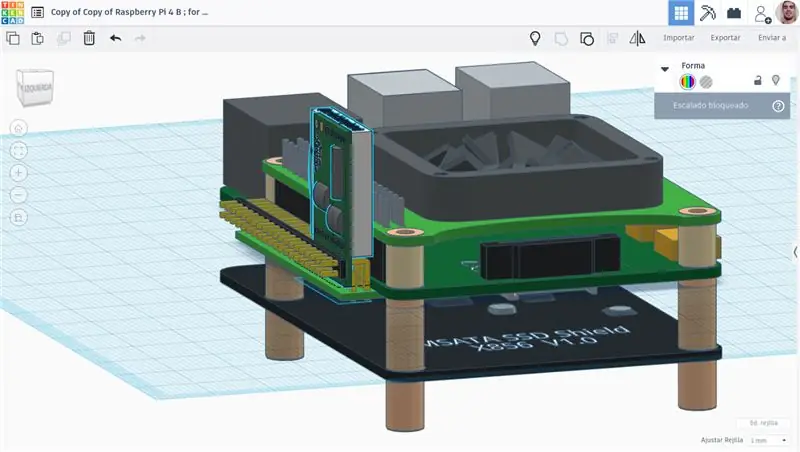
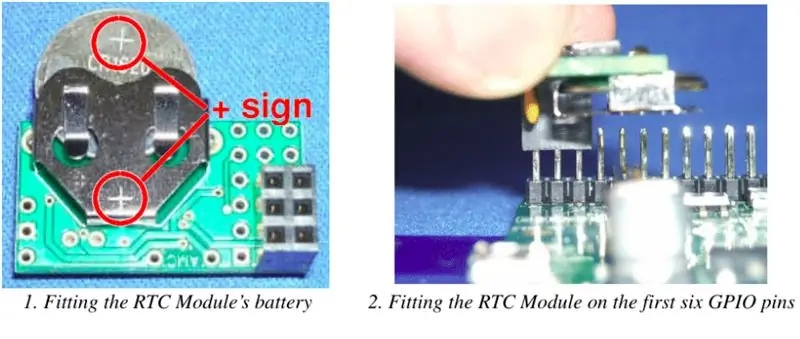
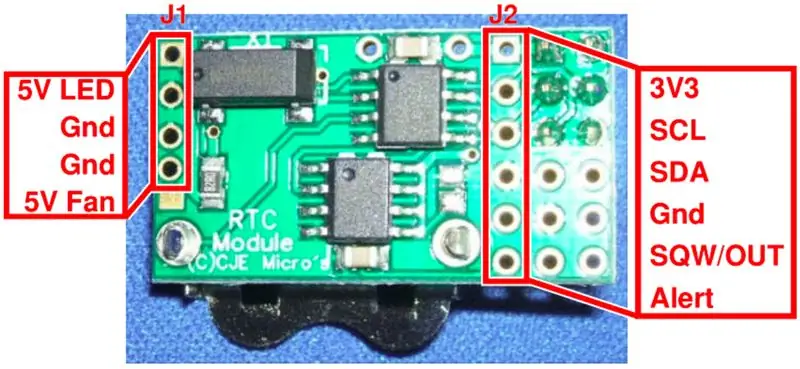
Također, ne zaboravite umetnuti odgovarajuću bateriju!
Uredite config.txt (možete koristiti sudo nano /boot/config.txt na svom terminalu) i dodajte sljedeći redak:
dtparam = i2c_arm = on # možda je već uključeno, samo provjerite.
dtoverlay = i2c-rtc, ds3231
Uštedjeti. Ponovno podizanje sustava. Zatim, sudo hwclock --systohc
I uklonite lažni hwclock: (ovaj jedini redak je neobavezan jer mu je svrha znati, kao korisnici, kada ne radi. U protivnom ga možete zadržati [preskočite ovaj podkorak] da biste napravili sigurnosnu kopiju. Kao što dfries kaže u svom Bilješka)
sudo apt-get purge lažni-hwclock
Izradite novo pravilo udev za postavljanje sata (nova datoteka):
sudo nano /etc/udev/rules.d/85-hwclock.rules
Kopirajte i zalijepite ovo sljedeće:
# Na Raspberry Pi RTC nije dostupan kada systemd pokuša, # postavite vrijeme od RTC -a sada kada je dostupno. KERNEL == "rtc0", RUN+= "/sbin/hwclock --rtc = $ root/$ name --hctosys"
Na kraju, spremite.
Sve je to izvučeno iz postavki RTC ds3231 … RaspberryPi.org/forums/viewtopic.php?f=63&t=209700 objavio je dfries.
Korak 10: SIM7600G-H 4G okomito i priključite
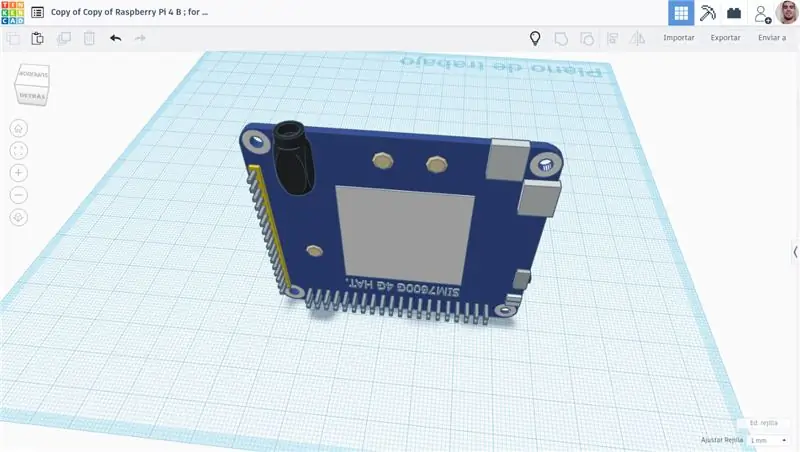

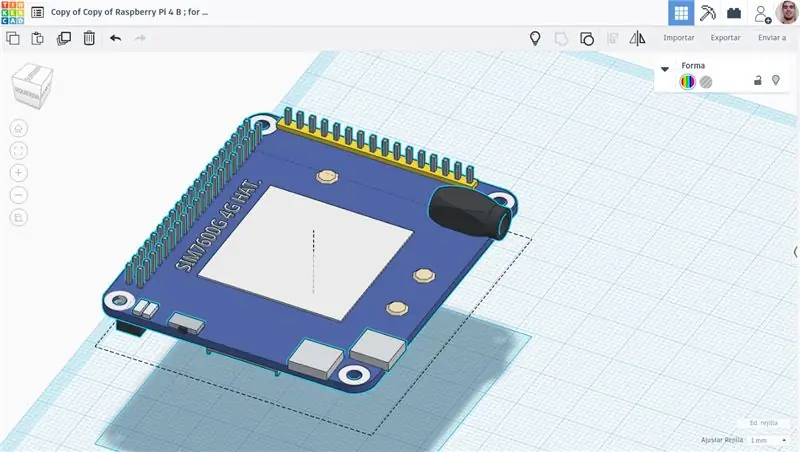
Otvorite /boot/config.txt datoteku, pronađite donju izjavu i raskomentirajte je kako biste omogućili UART.
sudo nano /boot/config.txt
Možete ga izravno dodati i na kraj datoteke.
enable_uart = 1
Zatim ponovno pokrenite sustav.
To možete učiniti i na terminalu: sudo rasp-config → Opcije → Serijski →
1.- Preuzmite demo kôd maline pi i kopirajte mapu SIM7600X u/home/pi/direktorij. X se odnosi na naš model SIM7600, u ovom slučaju to je SIM7600G.
2.- Unesite/home/pi/direktorij, izvršite sljedeću naredbu za "Init Raspberry Pi":
cd/home/pi/
chmod 777 sim7600-4g-hat-init
3.- Otvorite /etc/rc.local datoteku, a zatim dodajte kontekst u nastavku:
sh/home/pi/SIM7600G/sim7600_4g_hat-init
(Prikazano je na gornjim slikama ili u priloženoj PDF datoteci, stranica 21)
Izvađeno iz SIM7600E-HAT-Manual-HR.pdf od WAVESHARE.
Korak 11: Drugi duplicirani GPIO od 90º (ilustracija GPIO -a koji su već priključeni u koraku 3)
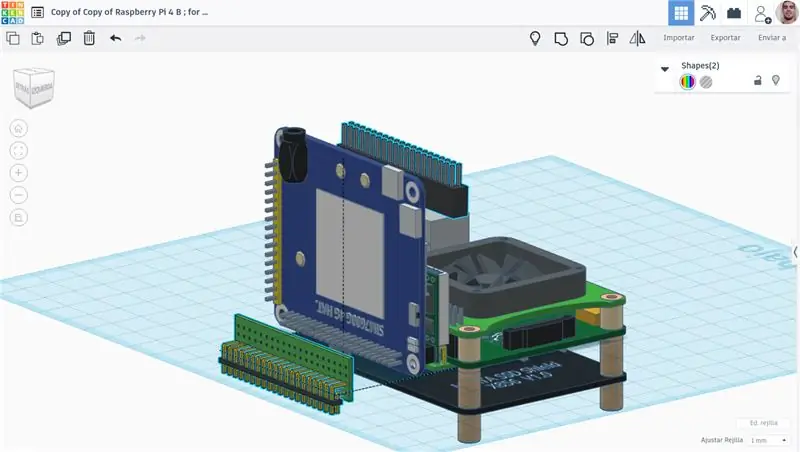
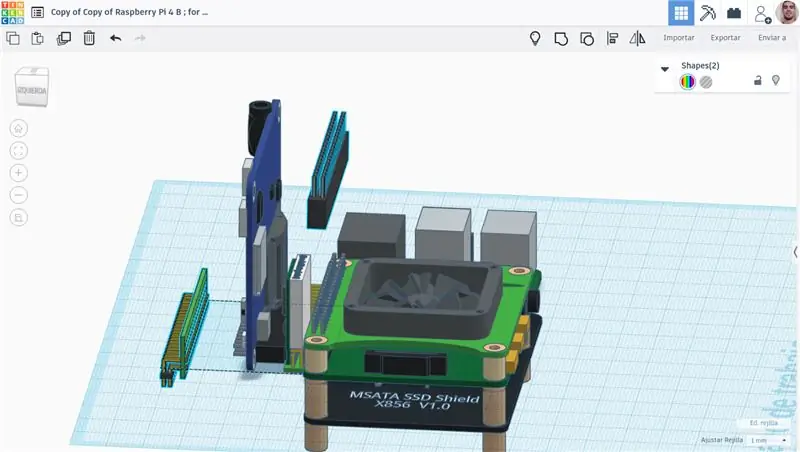
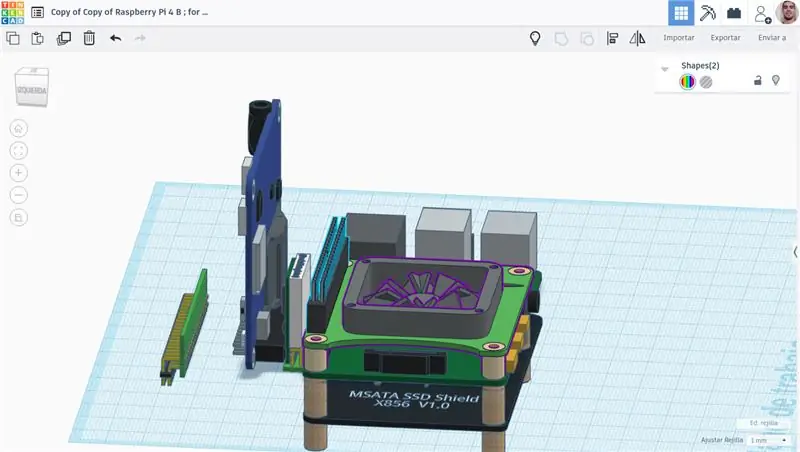
Kao što možete vidjeti na priloženim slikama, postoji dodatni GPIO koji smo već priložili u koraku osam (8).
Korak 12: "UPS HAT 2" Li-ion baterijska ploča za proširenje napajanja izvora napajanja i par baterija (između 2,6 do 5,6 ili 8 Amh)
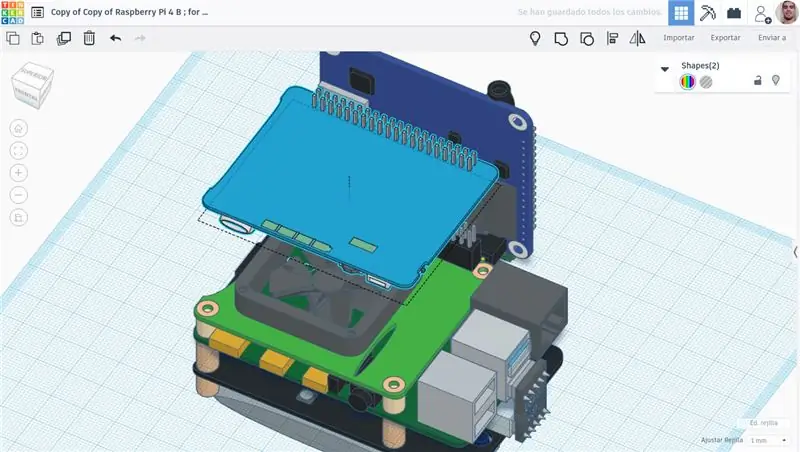
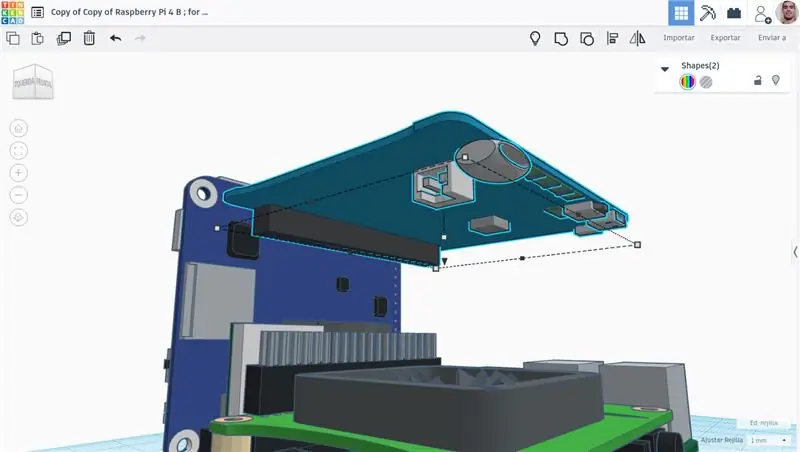
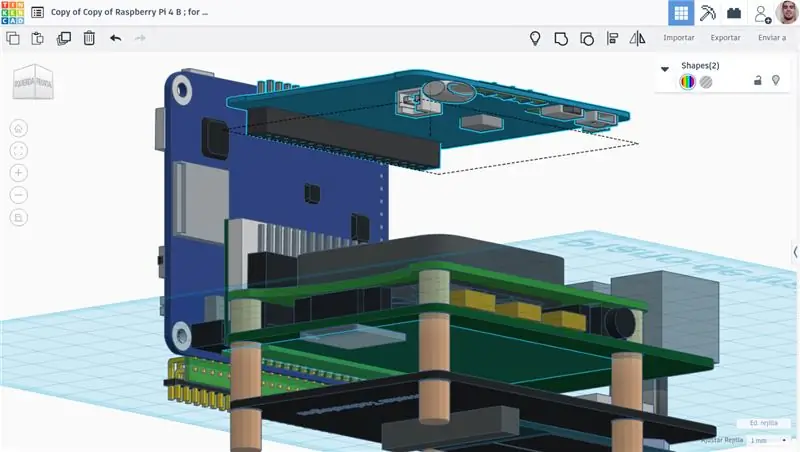
UPS2
Htio bih koristiti dvije baterije.
Izvađeno iz
Molimo pogledajte github:
## Omogućite I2C u raspi -configsudo raspi -config -> Opcije sučelja -> I2C -> Omogući -> ## Prikaži podatke o bateriji wget https://github.com/geekworm-com/UPS2/raw/master/viewinfo.py #edit viewinfo.py i promijenite kapacitet baterije nano viewinfo.py #. Promijenite 2600 na kapacitet baterije (mAh) MY_BATTERY_CAP = 2600
Korak 13: Dodijelite našu drugu bateriju. i dobar je trenutak za umetanje/povezivanje SPI -ja kamere u Raspberry Pi
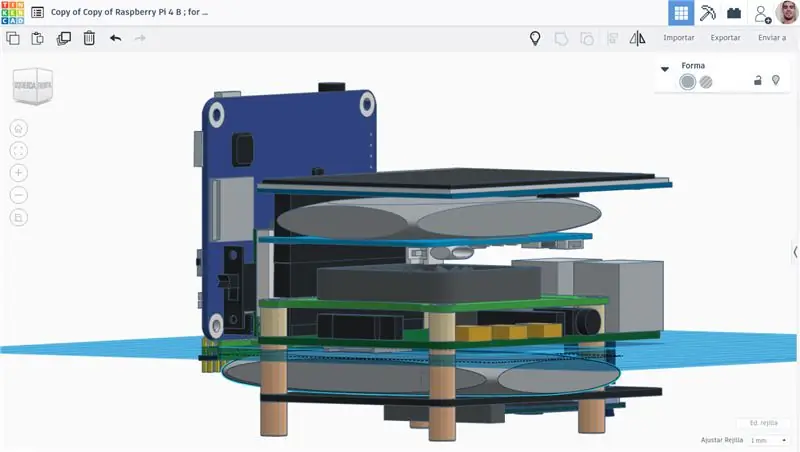
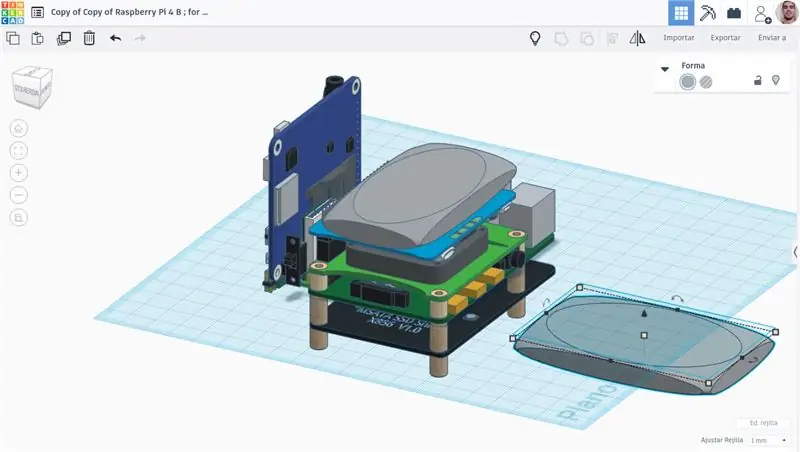
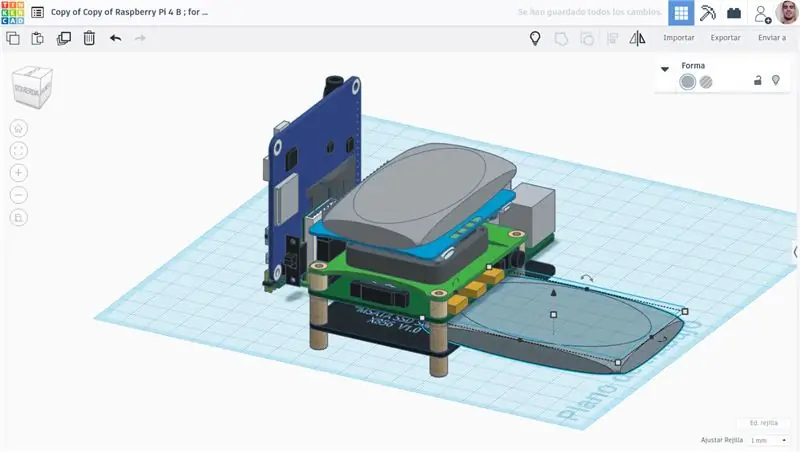
Odlučio sam ga odmoriti u tom malom prostoru. Uvjerite se da njegovi kabeli dopiru do UPS2 HAT ulaza - za priključak baterije.
Korak 14: LCD ekran osjetljiv na dodir dijagonale 3,5"
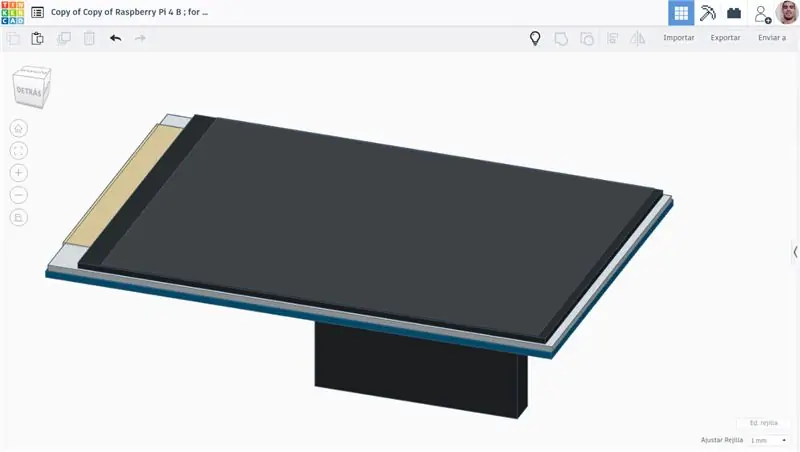
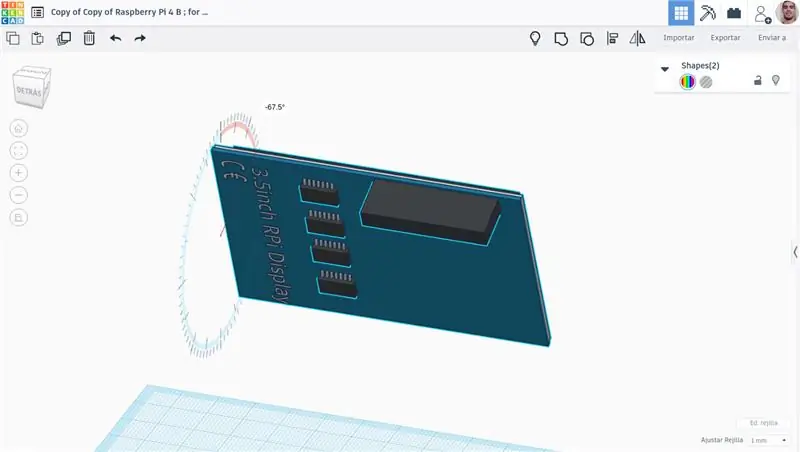
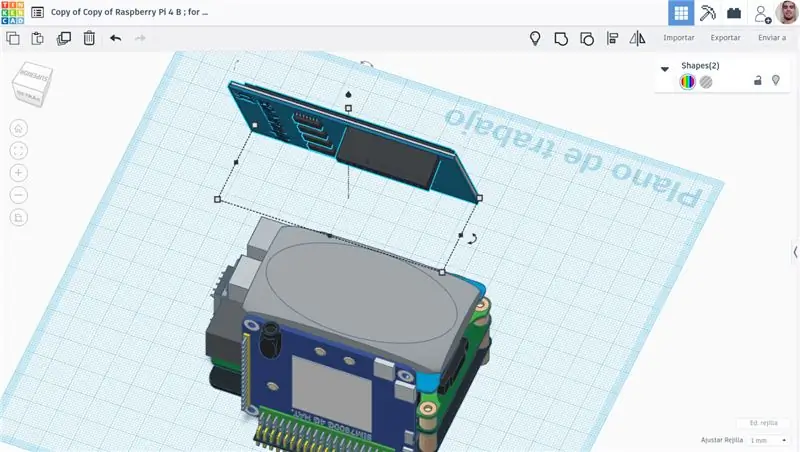
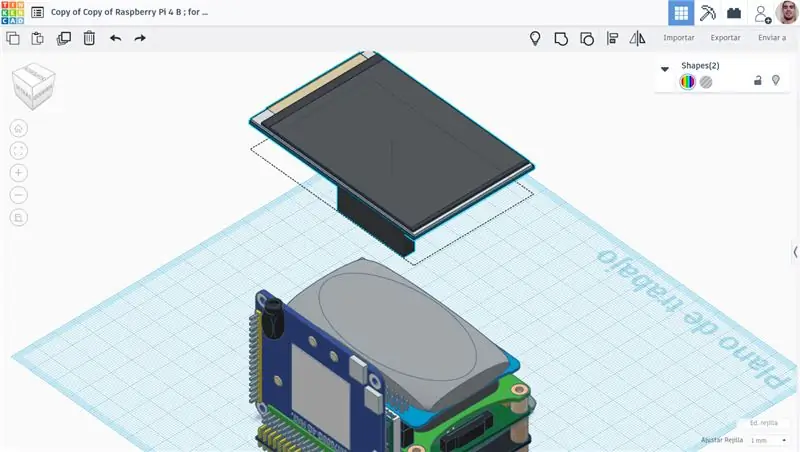
Instalacija upravljačkog programa:
Otvorite terminal i pokrenite:
sudo rm -rf LCD-showgit klon https://github.com/goodtft/LCD-show.git chmod -R 755 LCD-show
Da biste počeli koristiti LCD zaslon osjetljiv na dodir kao trenutni zaslon, pokrenite ovo sljedeće na terminalu:
cd LCD-show/sudo./LCD35-show
Ponovno će se pokrenuti i učitati pri sljedećem pokretanju.
Da biste poništili ovo ili se jednostavno vratili na HDMI:
cd LCD-show/sudo./HDMI-show
Zatim kalibracija zaslona osjetljivog na dodir.
Može se kalibrirati pomoću programa koji se naziva xinput_calibrator:
cd LCD-show/sudo dpkg -i -B xinput-calibrator_0.7.5-1_armhf.deb
Kliknite Izbornik na programskoj traci -> Postavke -> Kalibrirajte zaslon osjetljiv na dodir. Slijedite tamošnje upute!
Da biste rotirali zaslon (90 stupnjeva), pokrenite:
cd LCD-prikaz/
sudo./ rotirati.sh 90
- Sve je to izvučeno iz 3,5-inčnog RPi zaslona @ LCDwiki.com
Korak 15: SensorHub ploča
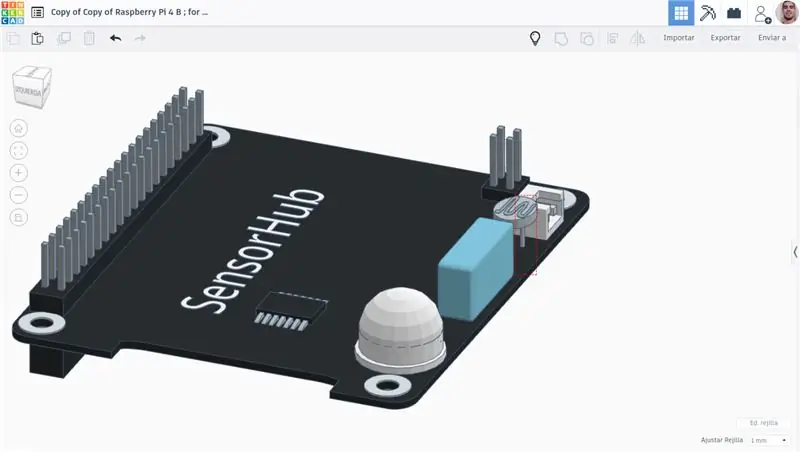

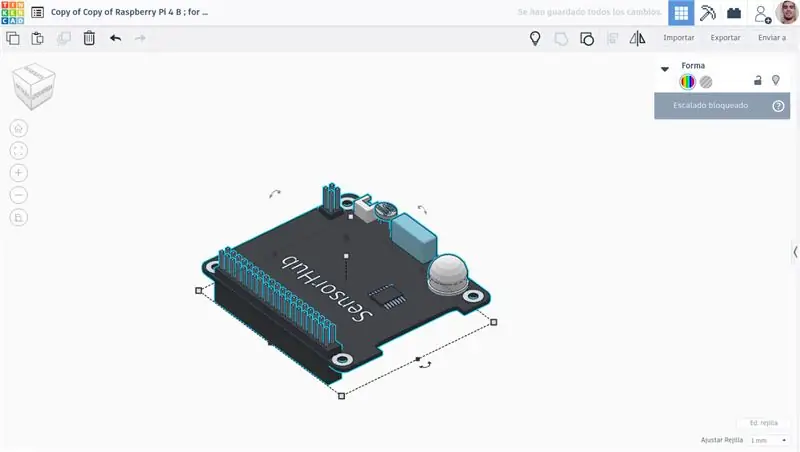
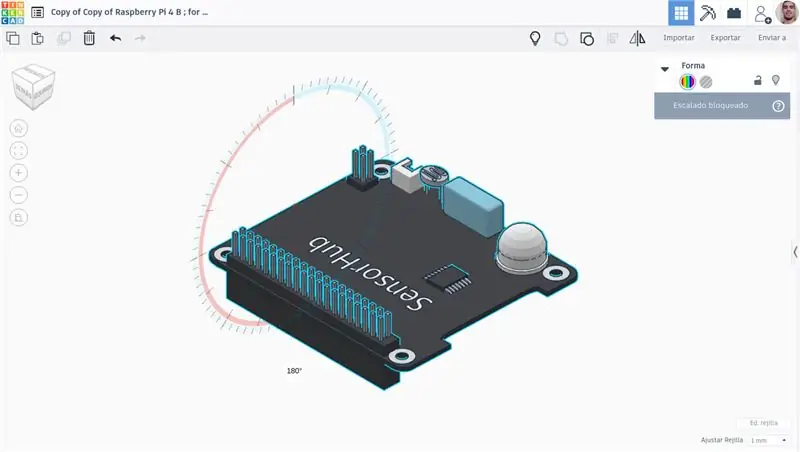
Kao što sam označio na prvu priloženu sliku, moramo spojiti 90º taj svjetlosni senzor da bismo ga kasnije mogli jednostavno koristiti. Vidjet ćete u sljedećem koraku (16).
Za instalaciju, osim mojih snimaka zaslona, @EsoreDre je napravio Instructable o tome; samo idite pogledati i ostavite tu dobre vibracije. Inače, ako ne želite, uvijek vidite sljedeći članak u kojem je objašnjen i kôd datoteke py za autora (Brian0925) kao plus.
Docker Pi serija senzorskih čvorišta O IOT -u EsoreDre u krugovima> Raspberry Pi.
Prvi pogled na EP0106 od Brian0925 na DESIGNSPARK -u.
Korak 16: Univerzalna GPIO (tri) ploča za proširenje
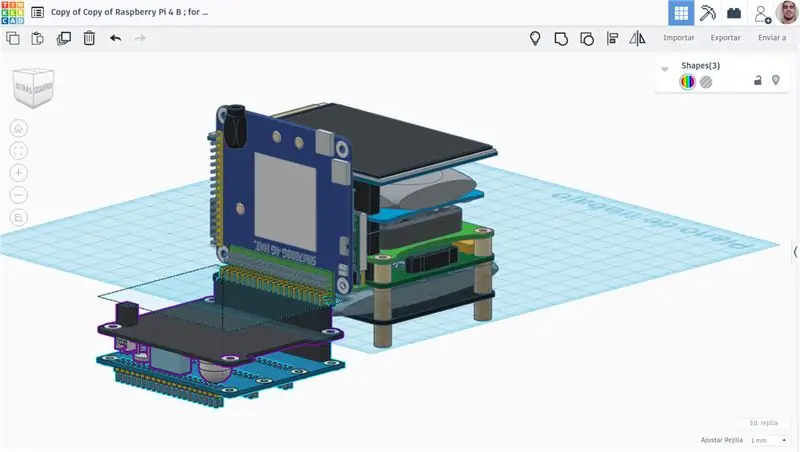
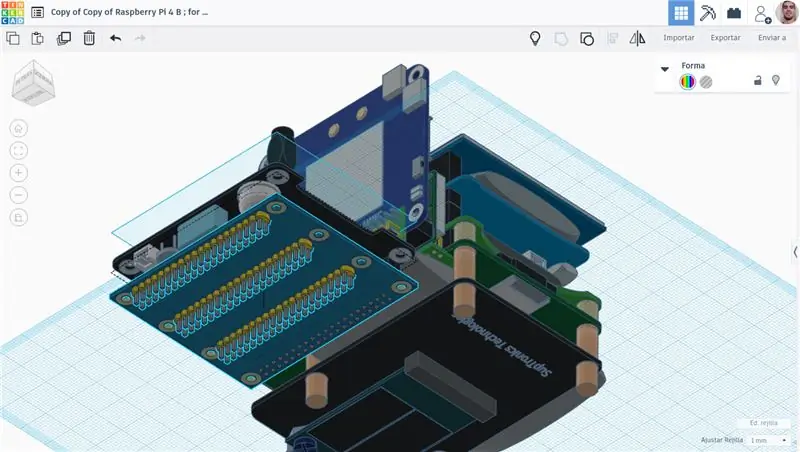
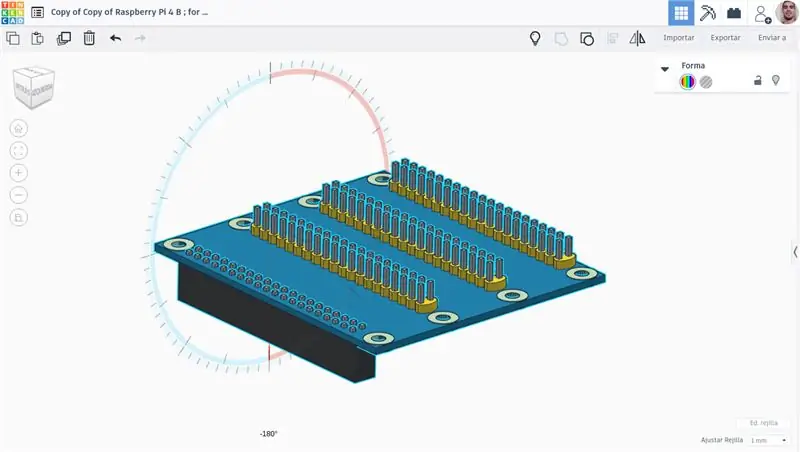
NAPOMENA: bilo bi dobro pojačati ovu trojicu s nekim (šest, 4 i 2 za VGA. Sljedeći korak).
Korak 17: Adapterska ploča modula VGA666
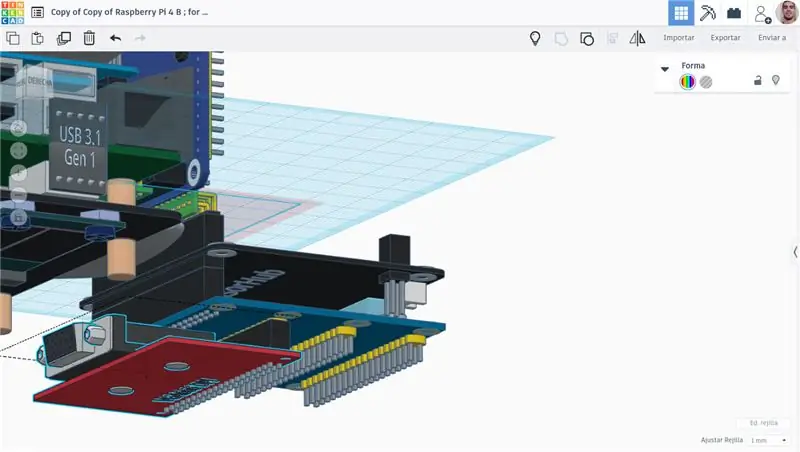
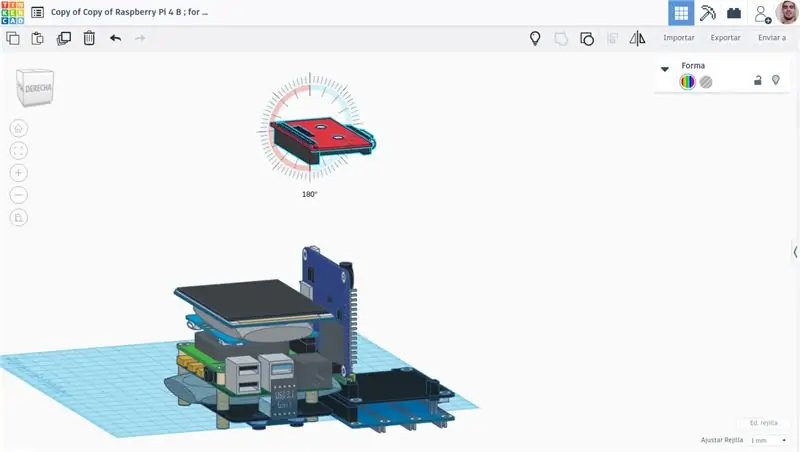
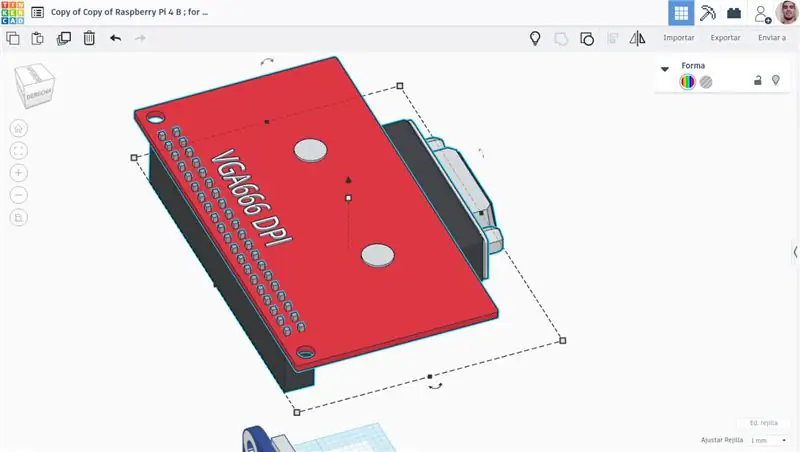
Ponovno uredite datoteku config.txt. I tome dodaj:
#VGA 666 konfiguracija
dtoverlay = vga666 enable = dpi_lcd = 1 # Odkomentirajte ako ga želimo postaviti kao zadani prikaz # display_default_lcd = 1 dpi_group = 2 # Provjerite koji je Celzijus na vašem monitoru. # U svakom slučaju, najčešći je 60 pa napišimo: dpi_mode = 0x09
Prije spremanja ili izlaska, svaki put kad to želite koristiti, promijenite vrijednosti veličine svoje konzole na svojim monitorima (ako ne, samo poništite sljedeće). Redci 21 i 22:
framebuffer_width = 800
framebuffer_height = 600 #to prisiljava veličinu konzole.
I dodajte "#" svim HDMI vrijednostima, morate imati nešto poput ovoga [forsirat će VGA]:
#hdmi_group = 1
#hdmi_mode = 4
#hdmi_drive = 2
Uštedjeti; učinjeno.
Izvađeno iz cosicasF9 Youtube videa: https://www.youtube.com/embed/RGbD2mU_S9Y, koji možete gledati sa titlovima!
Korak 18: Mini -bežična tipkovnica
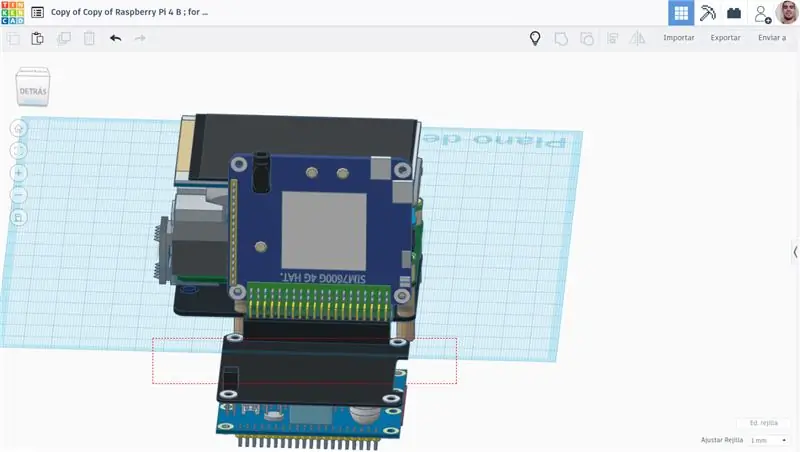
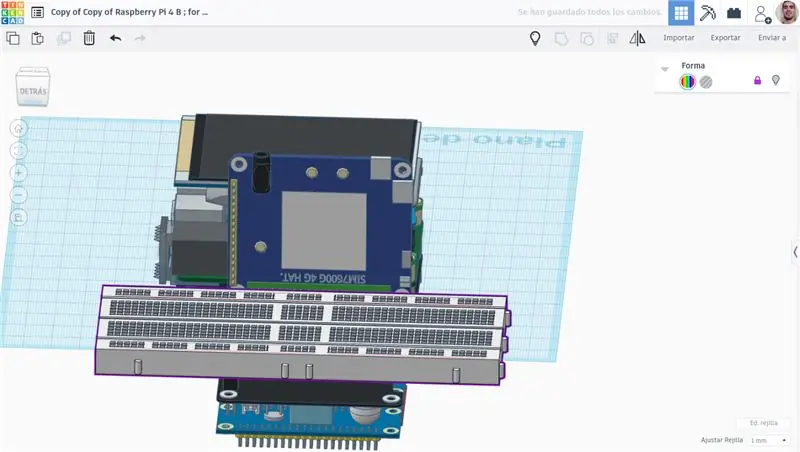
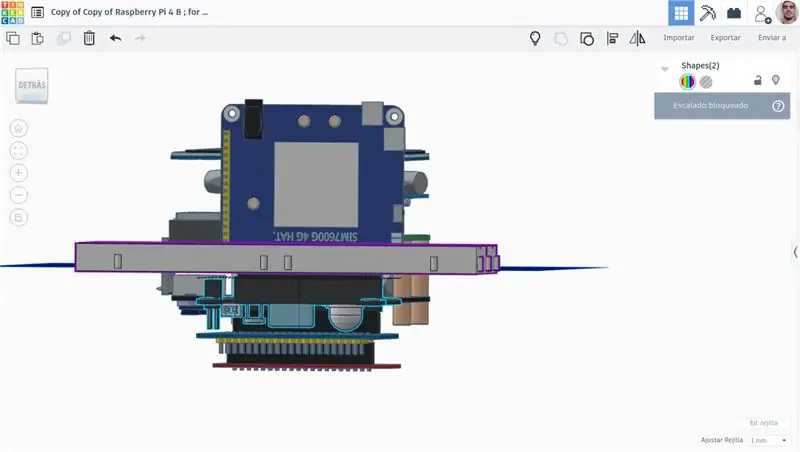
Spojio sam dvije protoboarde kako bih ih predstavio kao mini tipkovnicu za svoj Instructable i moj prototip za pregled -Tinkercad made -preview. Sljedeće je stvoriti kućište u kojem bi mini tipkovnica trebala ležati na čičak! Da, s kopčom s kukom koja vam omogućuje odvajanje ako želite spojiti Basiliscus s televizorom ili monitorom. Nalazio bi se na stražnjoj strani [MiniK] i na prednjoj strani kućišta ili na donjoj strani ploče SensorHub, što ne preporučujem, ali je moguće.
Vezano za razmake između SensorHub -a, Univerzalnog GPIO proširenja i VGA666 adaptera, mogao bih upotrijebiti posipke u njih i [buduće] kućište.
Korak 19: Dodaci i ažuriranja
Što biste još htjeli dodati? Možda senzorski otisak prsta!
Ja ću dodati ovaj zapisnik svake nadogradnje koju ću napraviti, znajući da će neki dijelovi do sada pristizati jedan po jedan, nadam se; U međuvremenu, postoji projekt u razvoju s otvorenom raspravom, možete sudjelovati.{Već sam ga podijelio na početku} Inače, nadam se da bi ovaj Instructable bio koristan svima koji su zainteresirani za projekt ako ga netko želi napraviti za sebe, a za mene kao dobrog instruktora koji je sam napravio.
Hvala vam na čitanju i ne zaboravite GLASATI! Poslao sam ga na natječaj RPi 2020. Poželi mi sreću. Također, želim pojasniti da će - u slučaju da ovaj osvoji jednu od cijena - ići izravno na kupnju svih ostalih dijelova ili na tiskanje i nastavak modeliranja Basiliskova kućišta:)
Hvala vam još jednom, i još jednom: ne ustručavajte se komentirati, pitati ili dati napojnicu. Svi su dobrodošli. {1. ožujka, EDIT:} Veza na Tinkercad 3D model. Već javno!
Preporučeni:
Računalni upravljač Groove Coaster [DIO 1: Pojasni hardver]: 9 koraka
![Računalni upravljač Groove Coaster [DIO 1: Pojasni hardver]: 9 koraka Računalni upravljač Groove Coaster [DIO 1: Pojasni hardver]: 9 koraka](https://i.howwhatproduce.com/images/011/image-30776-j.webp)
PC kontroler Groove Coaster [DIO 1: Pojasni hardver]: Rad na PC kontroleru za nadolazeće izdanje računala Groove Coaster na Steamu Evo malog vodiča o tome kako sastaviti hardver za pojačivač na arkadnom štapiću
Instaliranje Raspbian Bustera na Raspberry Pi 3 - Početak rada s Raspbian Busterom s Raspberry Pi 3b / 3b+: 4 koraka

Instaliranje Raspbian Bustera na Raspberry Pi 3 | Početak rada s Raspbian Busterom S Raspberry Pi 3b / 3b+: Zdravo dečki, nedavno je organizacija Raspberry pi pokrenula novi Raspbian OS nazvan Raspbian Buster. To je nova verzija Raspbiana za Raspberry pi's. Tako ćemo danas u ovim uputama naučiti kako instalirati Raspbian Buster OS na svoj Raspberry pi 3
Izmjena Arduino ASCD 8x 18650 pametnog punjača / pražnjenja za hardver ESP8266 Serijski: 4 koraka

Izmijenite Arduino ASCD 8x 18650 pametni punjač / pražnjenje za hardverski serijski broj ESP8266: Na PCB verziji 2.0 i ispod, ESP8266 Arduino adapter ima pogrešne pinove na kojima ne možete koristiti (komunicirati) s ESP8266 za bežičnu komunikaciju s portalom Vortex It Battery. Ova izmjena povezuje ESP8266 Arduino adapter s Har
Kako izgraditi vlastiti anemometar pomoću trska, prekidača Hall efekta i nekih bilješki na Nodemcu. - 1. dio - Hardver: 8 koraka (sa slikama)

Kako izgraditi vlastiti anemometar pomoću trska, prekidača Hall efekta i nekih bilješki na Nodemcu. - 1. dio - Hardver: UvodOd početka studija Arduina i kulture stvaratelja volio sam graditi korisne uređaje koristeći otpad i komade otpada, poput čepova boca, komada PVC -a, limenki za piće itd. Volim dati sekundu život svakom komadu ili bilo kojem drugu
HC - 06 (Slave modul) Promjena "NAME" bez upotrebe "Monitor Serial Arduino" koji "radi jednostavno": Besprijekoran način!: 3 koraka

HC - 06 (Slave modul) Promjena "NAME" bez upotrebe "Monitor Serial Arduino" … koji "radi lako": Besprijekoran način!: Nakon " Dugotrajno " pokušavajući promijeniti naziv u HC - 06 (slave modul), koristeći " serijski monitor Arduina, bez " Uspjeh ", pronašao sam drugi jednostavan način i dijelim ih sada! Zabavite se prijatelji
